
Clement Thomas
0
2373
538
Kodi - wcześniej znane jako XBMC, jest bardzo popularnym centrum multimedialnym typu open source, które jest kochane i preferowane przez dużą liczbę osób. Wynika to prawdopodobnie z mnóstwa wtyczek i opcji dostosowywania oferowanych przez Kodi. Kodi jest dostępne na iOS, ale nie jest oficjalnie dostępne w Apple App Store. Podczas gdy użytkownicy iPhone'ów i iPadów po jailbreaku mogą łatwo zainstalować Kodi z jego repozytoriów, istnieją sposoby na zainstalowanie Kodi na iOS bez jailbreak. Oto sposoby instalacji Kodi na iPhonie lub iPadzie bez jailbreakingu:
Metoda 1: użycie Xcode
Pierwszą metodą instalacji Kodi na iPhonie lub iPadzie bez konieczności jailbreaka jest użycie tej zgrabnej sztuczki Xcode, która pozwala użytkownikom instalować aplikacje innych firm, od niezidentyfikowanych programistów. Aby to zrobić, potrzebujesz:
- iOS App Signer (pobierz)
- Komputer Mac z najnowszą wersją systemu macOS
- Najnowsza wersja Xcode ze sklepu App Store (pobierz)
- Plik deb Kodi (pobierz)
Kiedy już to wszystko masz, po prostu wykonaj czynności podane poniżej aby zainstalować Kodi na iOS 10:
- Uruchom Xcode, i kliknij „Utwórz nowy projekt„.
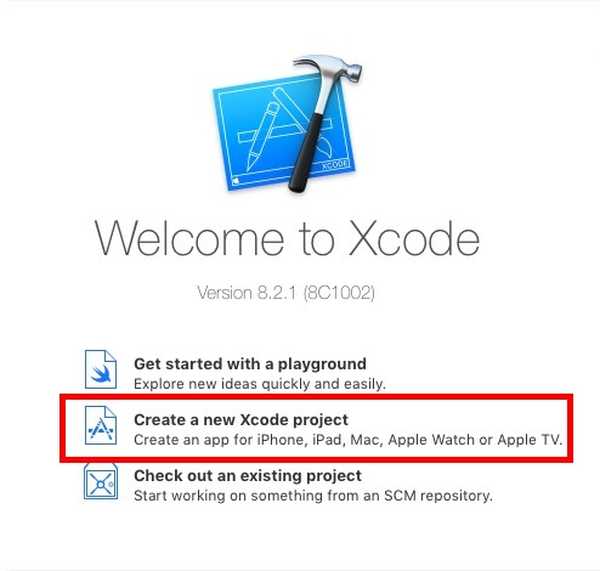
- Gdy zobaczysz główny interfejs Xcode, wybierz „IOS”, i kliknij „Aplikacja pojedynczego widoku„. Następnie kliknij "Kolejny„.
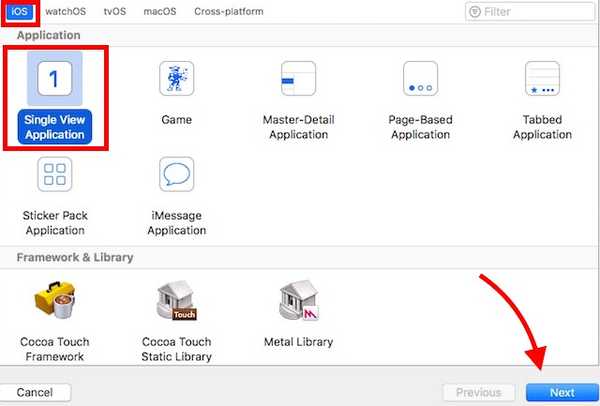
- Nadaj swojej aplikacji „Nazwa produktu„I„Identyfikator organizacji„. W tym przewodniku użyję „KodiApp”Jako nazwa produktu i„in.akshaygangwar„, Jako identyfikator organizacji. Następnie kliknij „Kolejny„.
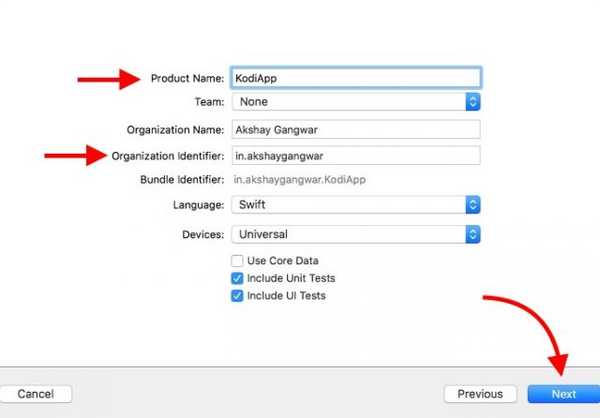
- Wybierz lokalizację, w której chcesz zapisać projekt, i kliknij „Stwórz„.
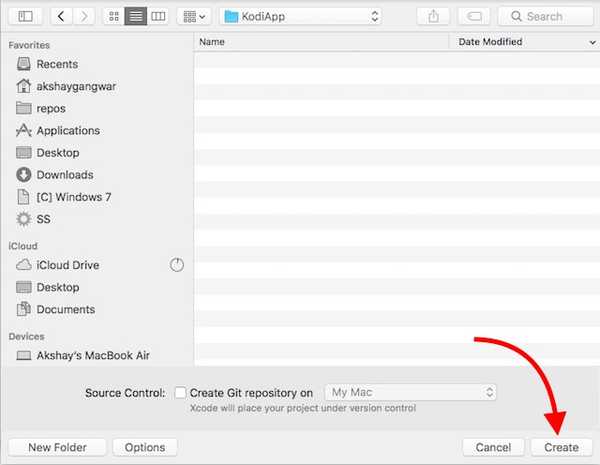
- W otwartym interfejsie kliknij plik menu rozwijane obok „Drużyny”, i wybierz swoje imię i nazwisko z listy.
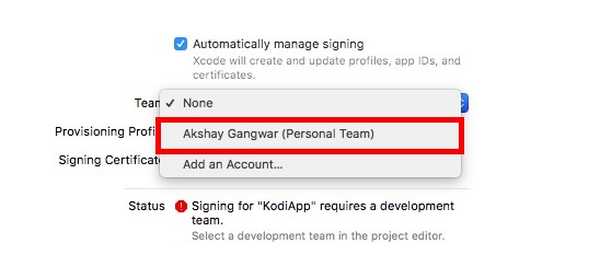
- Podłącz swój iPhone lub iPad do komputera Mac za pomocą kabla USB i wybierz go z listy urządzeń pokazane u góry, w Xcode.
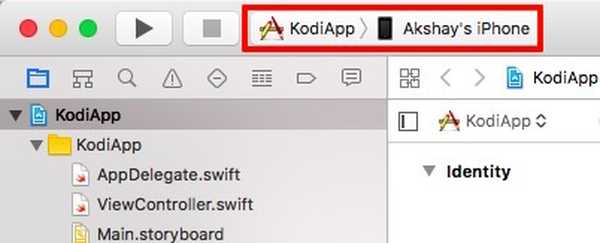
- Kolejny, uruchom aplikację iOS App Signer pobrałeś. Kliknij "Przeglądaj", i wybierz plik deb Kodi które pobrałeś wcześniej. Ponadto w menu rozwijanych certyfikatu podpisywania i profilu obsługi administracyjnej, wybierz swoje dane. Następnie kliknij „Początek„.
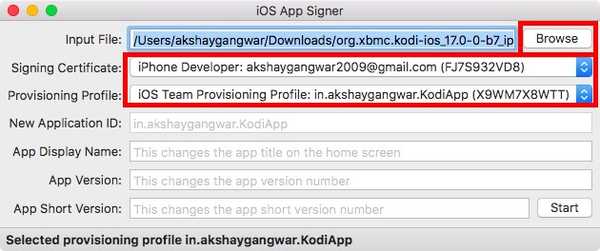
- Zostaniesz poproszony o lokalizację, w której ma zostać zapisany plik wyjściowy, tak jak. Wybierz, gdzie chcesz zapisać plik, i kliknij „Zapisać„. Podpisujący aplikację na iOS wykona wtedy kilka kroków.
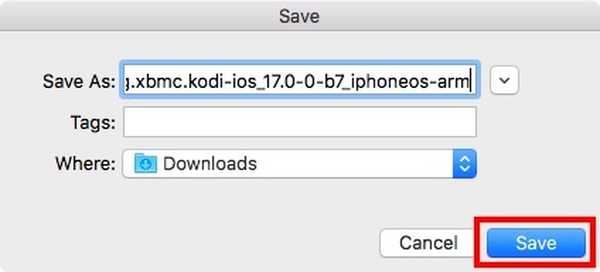
- Gdy podpisujący aplikację na iOS wykona swoją pracę, wróć do Xcode. Tutaj kliknij „Okno”Na pasku menu i kliknij„Urządzenia„.
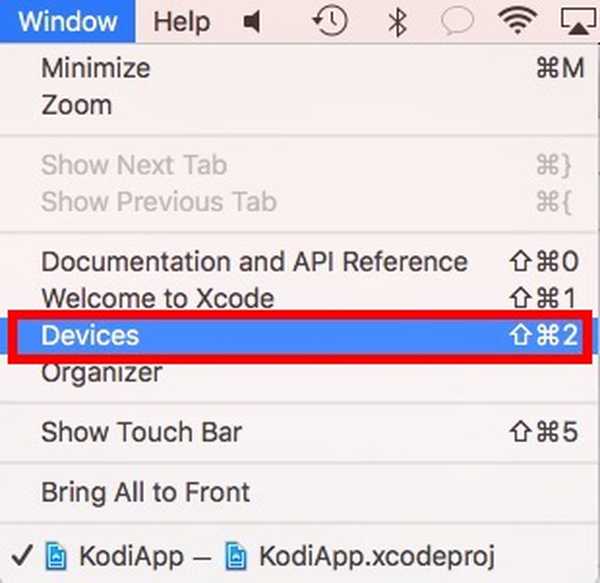
- Tutaj kliknij „+”Pod„Zainstalowane aplikacje" Sekcja. Wybierz Plik IPA który wyeksportował podpisujący aplikację iOS.
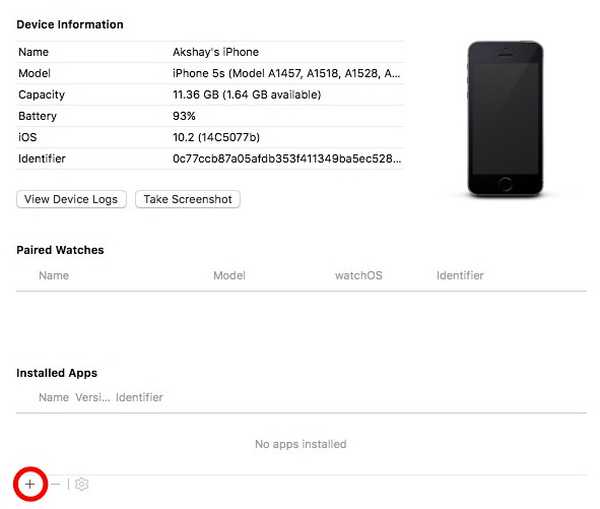
- Xcode przez chwilę pokaże Twój iPhone jako zajęty instaluje Kodi na twoim urządzeniu. Po zakończeniu wyświetli Kodi na liście zainstalowanych urządzeń, a będziesz mógł go również zobaczyć na ekranie głównym swojego iPhone'a.
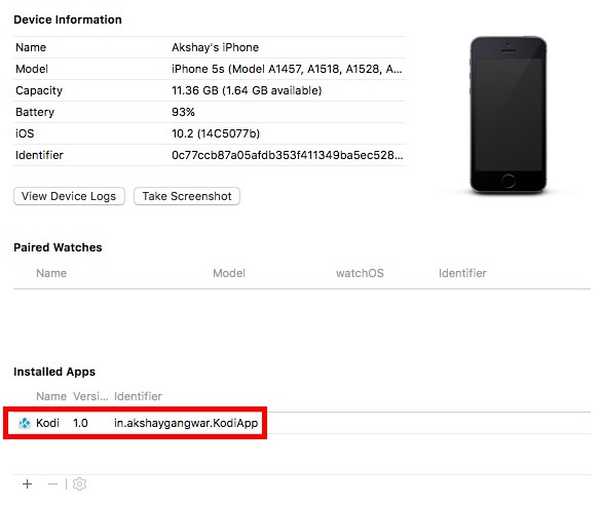
Zanim będziesz mógł uruchomić Kodi na swoim urządzeniu z iOS, będziesz musiał zaufać certyfikatowi na swoim iPhonie. Aby to zrobić, wykonaj czynności podane poniżej:
- Iść do Ustawienia -> Ogólne -> Zarządzanie urządzeniami.
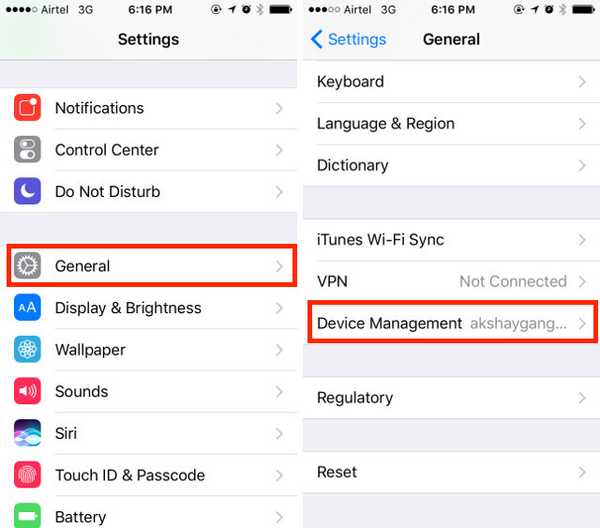
- Tutaj dotknij wpisu pod „Aplikacja deweloperska„, A następnie dotknij„Zaufanie„.
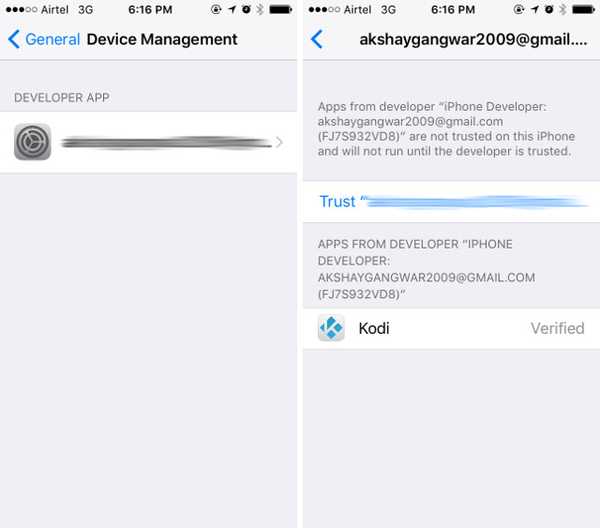
Będziesz wtedy mógł uruchomić Kodi na swoim iPhonie i cieszyć się pełną mocą aplikacji XBMC na swoim iPhonie bez jailbreaka.
Uwaga: Jeśli używasz identyfikatora Apple ID niebędącego deweloperem (to znaczy, że nie zapłaciłeś 99 USD opłat deweloperskich), będziesz musiał ponownie zainstalować aplikację z Xcode co 7 dni. Jeśli jednak załadujesz aplikację z identyfikatorem Apple ID programisty, możesz korzystać z aplikacji przez rok, zanim będziesz musiał ją ponownie zainstalować.
Metoda 2: użycie BuildStore
Chociaż pierwsza metoda była całkowicie bezpłatna, wymagała sporo pracy, wystarczy zainstalować aplikację na iPhonie bez jailbreaka. Jeśli więc szukasz o wiele łatwiejszego sposobu, aby to zrobić, chociaż płacąc pieniądze, możesz skorzystać z BuildStore.
BuildStore to strona internetowa, która umożliwia użytkownikom łatwe ładowanie aplikacji na ich iPhone'y bez jailbreaka. Jednak musisz zapłacić 9,99 USD rocznie aby móc uzyskać dostęp do usługi.
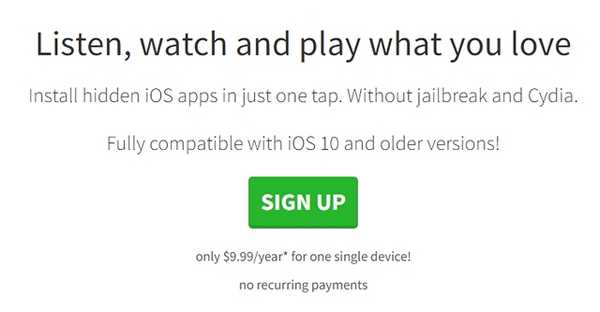
Instalowanie aplikacji z BuildStore jest dość proste. Ty tylko przejdź do witryny BuildStore, poszukaj aplikacji który chcesz zainstalować i stuknij w Zainstaluj. Aplikacja zostanie następnie zainstalowana na Twoim iPhonie.
Aby go uruchomić, będziesz musiał ufaj certyfikatowi programisty na iPhonie, tak jak po zainstalowaniu aplikacji przez Xcode.
ZOBACZ RÓWNIEŻ: Jak dostosować ekran główny iPhone'a (bez Jailbreak)
Użyj tych metod, aby zainstalować Kodi na iPhonie lub iPadzie bez Jailbreak
Za pomocą dowolnej z tych metod możesz instalować aplikacje na telefonie iPhone 7 lub 7 Plus bez konieczności jailbreakowania. Istnieje wiele aplikacji, które można załadować za pomocą Xcode. Metoda BuildStore jest znacznie łatwiejsza niż użycie Xcode, ale będziesz musiał płacić 9,99 USD każdego roku, aby nadal korzystać z usługi. Ponadto BuildStore pozwoli Ci zarejestrować tylko jedno urządzenie. Jeśli więc chcesz korzystać z usługi na wielu urządzeniach, będziesz musiał uiścić opłaty za każde z nich, co może szybko się sumować, jeśli korzystasz z wielu urządzeń Apple, które chcesz uruchomić te aplikacje na. Jak zawsze, podziel się swoimi przemyśleniami na temat omówionych przez nas metod, a jeśli znasz inny, łatwiejszy sposób instalowania aplikacji po jailbreak na iPhonie bez jailbreaka, poinformuj nas o tym w sekcji komentarzy poniżej.















